Come sincronizzare una cartella con DropBox o Google Drive come su computer
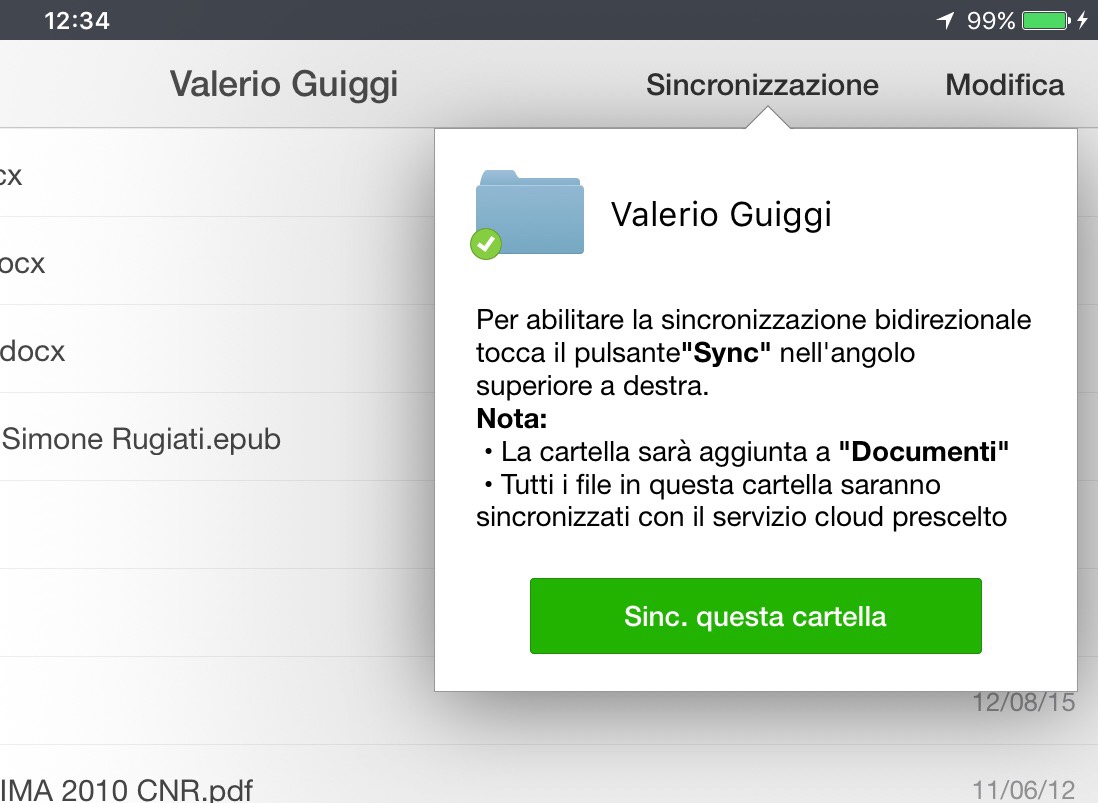
[adrotate banner=”1″]
Una cartella normale, come tutte le altre, dove tutto ciò che ci mettiamo finisce su DropBox. E dove finisce tutto ciò che mettiamo su DropBox.
Questa frase non è una cosa strana, ma un semplice riassunto del funzionamento dell'applicazione DropBox per computer, che può funzionare anche per Google Drive. Un sistema semplice, tramite il quale passare qualsiasi file, che sarà così immediatamente a disposizione sia sul computer, anche in assenza di connessione, sia nello spazio cloud, per aver accesso ovunque siamo.
Su iPad, purtroppo, però, nonostante la presenza dell'app DropBox le cose non sono proprio così. L'app infatti è sempre online, ed è inutilizzabile in assenza di connessione, per cui se abbiamo bisogno dei file che si trovano online ma non abbiamo la connessione… Peggio per noi.
Per fortuna che esiste un modo per rendere qualsiasi servizio cloud simile al sistema che troviamo su DropBox per computer, avendo così sempre tutti i file tanto sull'iPad, in locale, quanto sul servizio Cloud.
Tutto si basa sull'app Documents, che ormai possiamo definire per acclamazione una delle app più utili per iPad (la integrassero in iOS sarebbe il top).
- Una volta aperta l'app, dobbiamo (se non lo abbiamo già fatto) collegare i servizi Cloud che vogliamo come OneDrive, DropBox, Box, Google Drive e così via, dalla sezione “Rete”, che si trova sulla destra. Effettiuamo il login con il nostro user e la nostra password per collegare il servizio a Documents.
- A questo punto, entrando in Rete, potremo scegliere uno dei servizi collegati, come ad esempio Dropbox. Entriamo dentro e vedremo tutti i nostri file.
- In alto a destra dovremo premere il pulsante Sincronizza, quindi il grande pulsante verde nel menu che si aprirà. Verrà creata in questo modo, nella schermata principale di Documents, una cartella che si chiama, ad esempio, DropBox.
- I file che si trovano al suo interno sono tutti offline, proprio come accade sul computer. Questo significa che occupano spazio su iPad (attenzione, se ne avete poco!) e che per la sincronizzazione, che avverrà ogni volta che apriremo l'app Documents, consumeremo banda (attenzione, se siete da connessione mobile!).
A parte questo, comunque, finalmente possiamo sincronizzare servizio iCloud e locale come se fossimo sul computer, una possibilità che, specialmente per chi da iPad ci lavora, è sicuramente molto comoda.
[adrotate banner=”2″]
